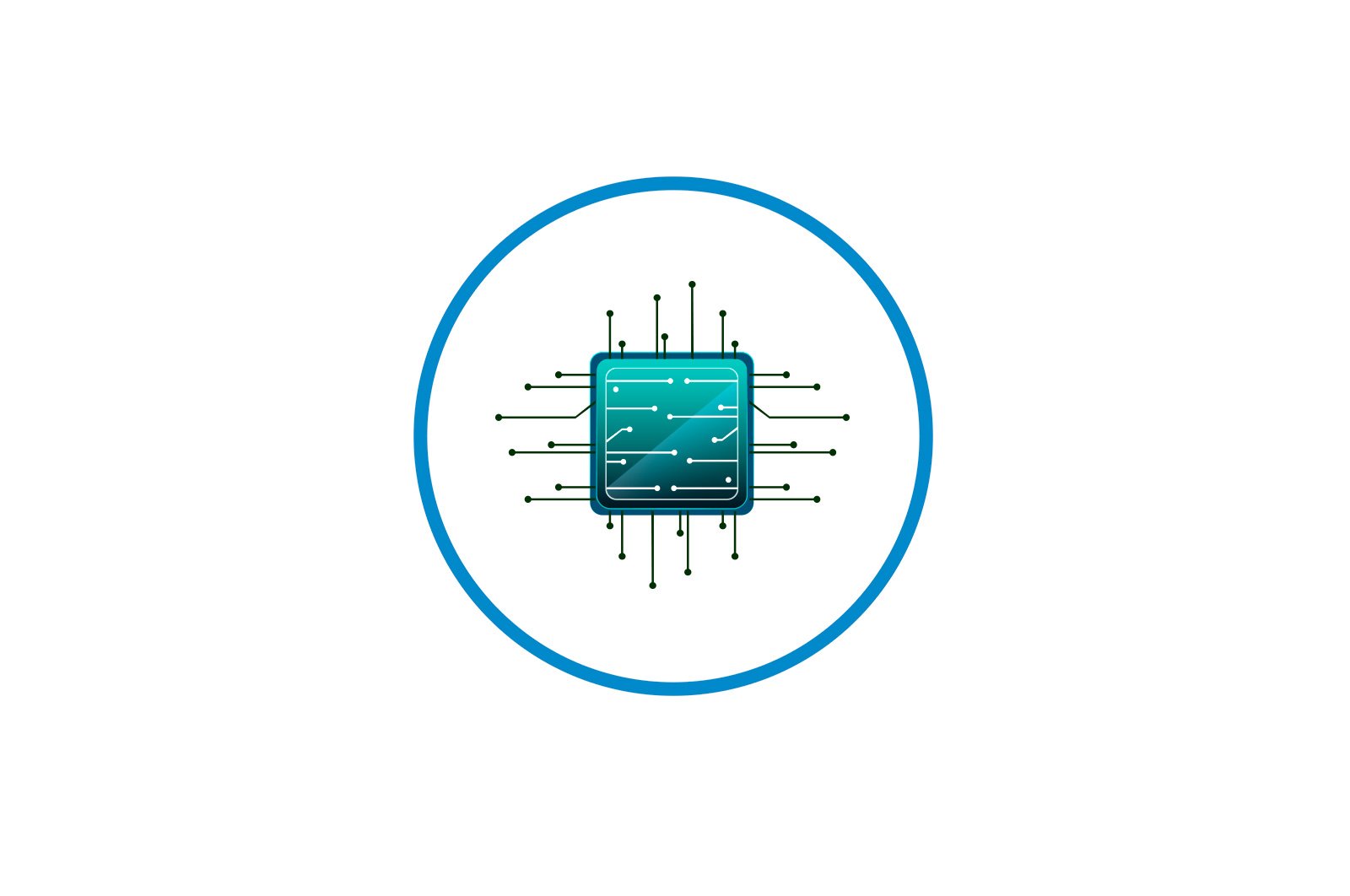
Protsessorda qancha ip borligini qanday bilish mumkin haqida malumot
Kompyuterning ishlashi nafaqat yadro soniga, balki yadrolarni qayta ishlashga qodir bo’lgan iplar soniga ham bog’liq. Intelning Hyper-threading va AMD-ning Zen texnologiyalari ko’p tarmoqli protsessorlarni yaratishga imkon berdi. Uchinchi tomon dasturlari yoki standart operatsion tizim vositalaridan foydalangan holda protsessorda qancha ip borligini bilib olishingiz mumkin.
Protsessorda nechta ip borligini bilish uchun
Bugungi haqiqatda, zamonaviy ikki yadroli protsessorlar to’rt yadroli oldingilaridan ustun turishlari mumkin, chunki bitta juft fizik yadrolarni ikki juft virtual yadroga samarali ajratish mumkin. Hamma dasturlar, ayniqsa o’yinlar, birortasini haddan tashqari yuklamasdan ish zarrachalari bilan to’liq aloqa qila olmaydi, shu bilan birga, kompyuter qolgan mantiqiy yadrolarni yuklaydigan narsa topadi, masalan, fon dasturlari, tizim sustlashishiga yo’l qo’ymaydi. Ushbu virtual yoki mantiqiy yadrolarning qanchasi, shuningdek, iplar deb nomlanganligini maxsus dasturiy ta’minot va standart Windows monitorlari yordamida bilib olishingiz mumkin.
Shuningdek o’qing: protsessor yadrolari sonini qanday bilish mumkin
1-usul: CPU-Z
CPU-Z bu sizning shaxsiy kompyuteringizning asosiy tizim parametrlarini ko’rish uchun mo’ljallangan bepul dastur. Uning rus tilida rasmiy lokalizatsiyasi yo’q.
Dasturni boshlaganingizdan so’ng darhol pastki o’ng burchakka qarang. Chiziqda «Mavzular». Bu iplar sonining qiymati va chap tomonda yadro sonining qiymati bo’ladi.
Shuning uchun CPU-Z orqali yadro sonini ko’rish juda oson, bu ushbu dasturni eng tezkor va bunday operatsiya uchun eng qulay qiladi.
Shuningdek o’qing: CPU-Z-dan qanday foydalanish
2-usul: aniqlik
Speccy — bu CCleaner ishlab chiqaruvchilarining bepul dasturidir. Ammo shuni aytish kerakki, PRO versiyasida avtomatik yangilanishlar va premium qo’llab-quvvatlashdan tashqari qo’shimcha funktsiyalar mavjud emas. Speccy sizning protsessoringizda qancha ip borligini ko’rishga imkon beradi. U rus tiliga tarjima qilingan.
- Speccy yorlig’ida bo’lganingizda. «Umumiy ma’lumot».ga o’tish «MARKAZIY PROTSESSOR».
- Protsessoringiz nomi ostida parametrlarning birinchi qatorlariga e’tibor bering. Chiziqda «Mavzular». u siz izlayotgan ma’lumotni sizga aytib beradi.
- Dasturni ishga tushiring, protsessor ma’lumotlarini aks ettirish uchun mas’ul bo’lgan birinchi kvadrat grafikani bosing.
- Chiziqda «Mantiqiy protsessorlar» protsessordagi iplar soni ko’rsatiladi.
- AIDA64-ni ochgandan so’ng, yorliqni bosing «Tizim boshqaruv paneli.»tegishli yorliqni yoki satrni bosish orqali.
- Keyin yorliqni bosing «CP». xuddi shunday.
- Satrdan keyin sahifaning pastki qismiga o’ting «Ko’p protsessor» sizning protsessoringizning mantiqiy yadrolari bo’ladi, ikkinchisi esa ish zarrachalarining umumiy sonidir.
Speccy — bu CPU-Z-ga qaraganda ancha ma’lumotli dastur va shuning uchun biroz murakkabroq, ammo undagi iplar sonini ikki marta bosish bilan ko’rishingiz mumkin.
3-usul: Process Explorer
Process Explorer — bu tizim jarayonini monitoring qilishning bepul dasturi. Ilgari mustaqil ishlab chiquvchilar tomonidan chiqarilgan, endi Microsoft tomonidan sotib olinadi va qo’llab-quvvatlanadi.
Process Explorer-ning rasmiy veb-saytiga o’ting
4-usul: AIDA64.
AIDA64 — bu bepul sinov muddati bo’lgan juda to’liq dastur. Siz kompyuterning ko’plab parametrlarini, shu jumladan iplarning sonini ko’rishingiz mumkin.
O’zlashtirish biroz qiyin bo’lishiga qaramay, AIDA64 biz bugungi maqolada ko’rib chiqilayotgan kabi engil vazifalar uchun juda yaxshi vositadir.
Shuningdek o’qing: AIDA64 dasturidan foydalanish
5 -usul: «Vazifa menejeri»
Oddiy Windows tizim monitori ham shaxsiy kompyuterdagi iplar sonini ko’rsatishga qodir. Buning uchun oching «Vazifa menejeri». har ikki holda ham: tugmalar birikmasi orqali «Ctrl + Alt + O’chirish» yoki orqali «Qidirmoq». в «Ish paneli».. Keyin yorliqni bosing «Ishlash». va mantiqiy protsessorlarning sonini qidirib toping.
Oqimni aralashtirmang Oqimlar.uning qiymati mantiqiy yadrolarning chap tomonida, protsessorning iplar sonining qiymati bilan. «Vazifa menejeri» kontekstida, oqimlar — bu ma’lum bir vaqtda dasturlarni bajarish protseduralari.
6 -usul: «Qurilma menejeri»
Oxirgi variant sifatida ushbu protsedura bajarilishini tahlil qilishingiz kerak «Qurilma ma’muri». Windows. Ushbu vosita yordamida siz tizimingizda o’rnatilgan qo’shimcha qurilmalarni, shuningdek protsessor ma’lumotlarini va, xususan, protsessor tarmoqlari sonini ko’rishingiz mumkin. Buning uchun oching «Qurilma ma’muri». sizga eng mos keladigan tarzda: orqali «Qidirmoq». в «Ish paneli». yoki yorliqni o’ng tugmasini bosish orqali «Kompyuter». > «Xususiyatlar». > «Qurilma ma’muri»..
Dağıtıcı ochilganda, qatorni bosing «Protsessorlar». va ularning sonini hisoblang (dispetcher yadrolarni emas, balki iplarni ko’radi). Satrlar soni shunchalik ko’p bo’ladi.
Yuqoridagi usullardan birini ham, ham uchinchi tomon dasturiy ta’minotini, ham ichki funktsiyalarni ishlatib, kompyuteringiz protsessoridagi iplar sonini osongina bilib olishingiz mumkin.
Biz sizning muammoingizda sizga yordam bera olganimizdan xursandmiz.
Bizning mutaxassislarimiz imkon qadar tezroq javob berishga harakat qilishadi.
Ushbu maqola sizga yordam berdimi?
Ko’rsatmalar, Texnologiyalar
Protsessorda qancha ip borligini qanday bilish mumkin